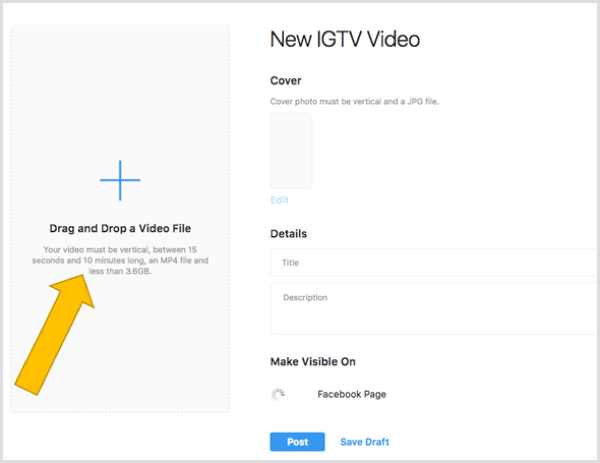Deaktivieren Sie die geschützte Ansicht für Outlook-Anhänge
Microsoft Office Sicherheit Ausblick Übertreffen Wort / / March 17, 2020
Sind Sie es leid, dass Microsoft Office jedes Mal einen Anfall bekommt, wenn Sie einen heruntergeladenen Outlook-E-Mail-Anhang öffnen? Hier erfahren Sie, wie Sie die geschützte Ansicht für Outlook-E-Mail-Anhänge in diesem tollen Tipp deaktivieren.
Jedes Mal, wenn Sie eine Datei herunterladen und dann in Microsoft Office öffnen, wechselt das Office-Programm autonom in die geschützte Ansicht. In der geschützten Ansicht können Sie keine Änderungen an der Datei vornehmen, sondern nur anzeigen. Dies gilt auch für E-Mail-Anhänge, die über Outlook heruntergeladen wurden.
Dies ist eine hilfreiche Sicherheitsfunktion. Wenn Sie jedoch nur Dokumente aus vertrauenswürdigen Quellen herunterladen, ist diese Funktion eher ärgerlich als nützlich.

Öffnen Sie zum Deaktivieren Microsoft Word, Excel oder Powerpoint usw. und klicken Sie dann auf Datei >> Optionen.
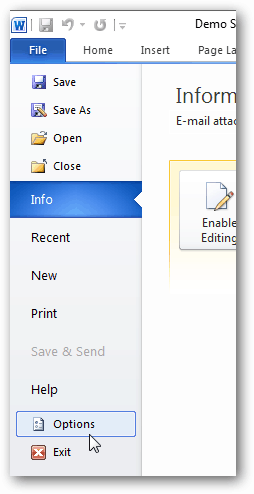
Wählen Sie im Optionsmenü Trust Center> Trust Center-Einstellungen.
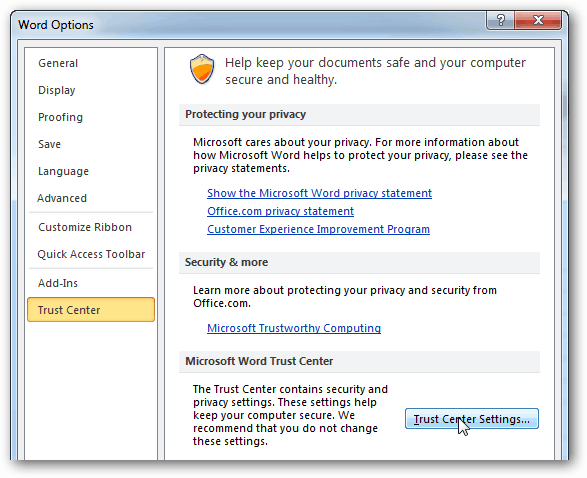
Im Trust Center gehen Sie zum Geschützte Ansicht Klicken Sie auf die Registerkarte und deaktivieren Sie das untere Kontrollkästchen Geschützte Ansicht für Outlook-Anhänge aktivieren. Klicken Sie auf OK, um die Änderungen zu speichern und zu übernehmen.
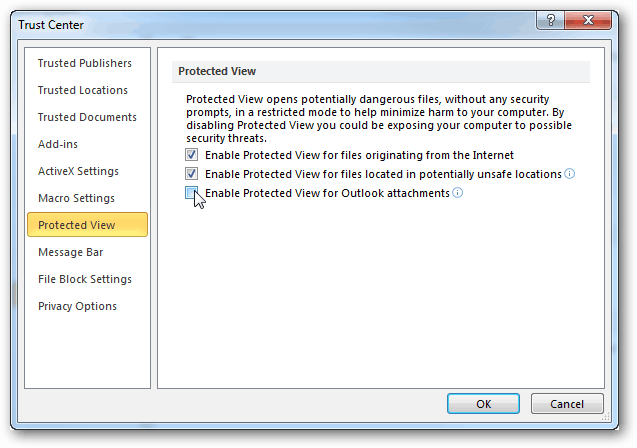
Jedes Mal, wenn Sie einen Outlook-E-Mail-Anhang öffnen, der ein Office-Dokument ist, werden Sie durch die Benachrichtigung über die geschützte Ansicht nicht mehr gestört.